

Android heeft al geruime tijd een beleid van één-wallpaper-to-rule-allemaal. Dit betekent niet dat alle Android-gebruikers voor altijd vastzitten met dezelfde achtergrond zonder de optie om deze te veranderen. In plaats daarvan wordt de achtergrond die u hebt ingesteld voor uw startscherm ook ingesteld voor uw vergrendelingsscherm. Op het eerste gezicht lijkt dit een redelijk redelijke beperking. Wanneer u uw scherm ontgrendelt en overgaat naar het startscherm, verandert de achtergrond niet en ziet de overgang er veel vloeiender uit. Als je echter een andere achtergrond voor het startscherm en het vergrendelscherm wilt instellen, heb je eindelijk de mogelijkheid om dit in Android 7.0 te doen. Ga als volgt te werk:
Open de app Instellingen en ga naar Weergave> Achtergrond. Selecteer de locatie waaruit u de achtergrondafbeelding wilt selecteren. U kunt een afbeelding kiezen in Google Now Launcher, Live Wallpapers en uw foto's.
Selecteer de achtergrond die u wilt instellen. Tik bovenaan op 'Achtergrond instellen' wanneer de app Instellingen deze opent om een voorbeeld weer te geven. Wanneer u op 'Achtergrond instellen' tikt, verschijnt er een menu waarin u wordt gevraagd of u de achtergrond voor uw startscherm, voor het vergrendelingsscherm of voor beide wilt instellen.
Door op 'Startscherm' te tikken, wordt de geselecteerde afbeelding ingesteld als uw achtergrond van het startscherm. Je oude achtergrond blijft zichtbaar op je vergrendelingsscherm.
Als je op 'Vergrendelscherm' tikt in het menu, wordt de geselecteerde afbeelding ingesteld als de achtergrond van je vergrendelscherm, waardoor de achtergrond op je startscherm ongewijzigd blijft.
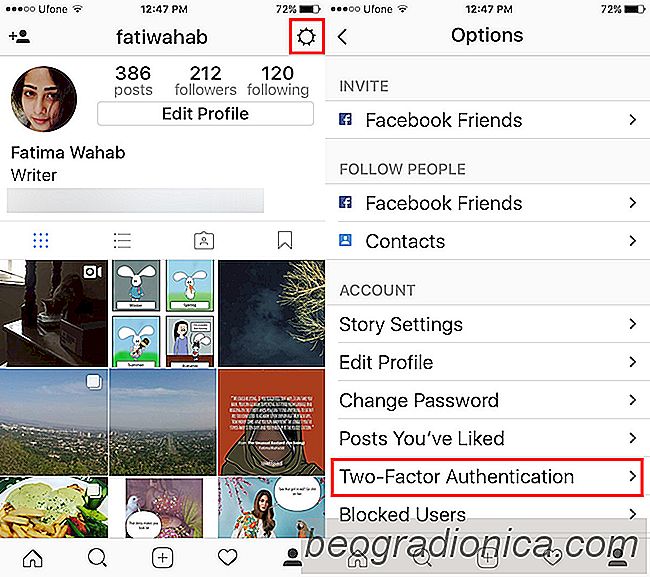
Hoe authenticatie op twee factoren in te schakelen op Instagram
Instagram is de nieuwste app om verificatie met twee factoren te krijgen. Deze functie zat al zo lang in de pijplijn dat mensen dit waarschijnlijk vergeten zijn. U hoeft de Instagram-app niet bij te werken om de functie te krijgen. Twee-factor-authenticatie op Instagram werkt met uw telefoonnummer. Wanneer u zich aanmeldt bij een app met uw Instagram-account, moet u een achtcijferige code invoeren om uw identiteit te verifiëren.
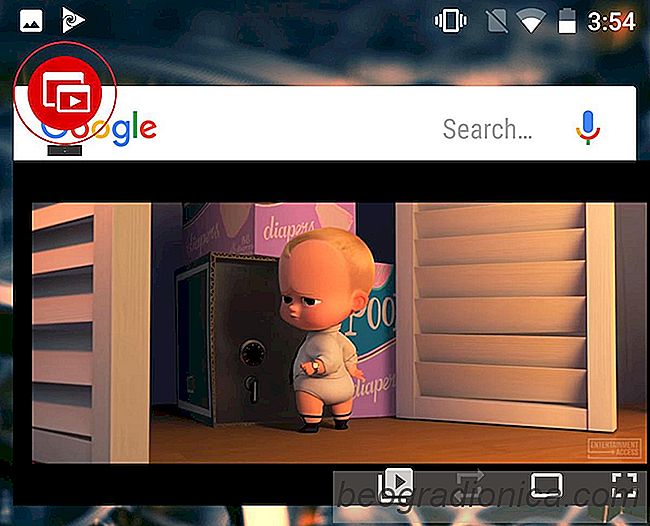
Hoe YouTube PIP-modus te krijgen op Android 7 of lager
Android O heeft een nieuwe PIP-functie. Het zou op dit moment op Android O beta moeten werken, maar dat is het niet. Het is ook een experimentele functie in de System UI Tuner, dus het kan al dan niet in de stabiele release komen. PIP is geen nieuw of nieuw concept. Het bestaat al eeuwen. Safari heeft de PIP-modus op macOS.